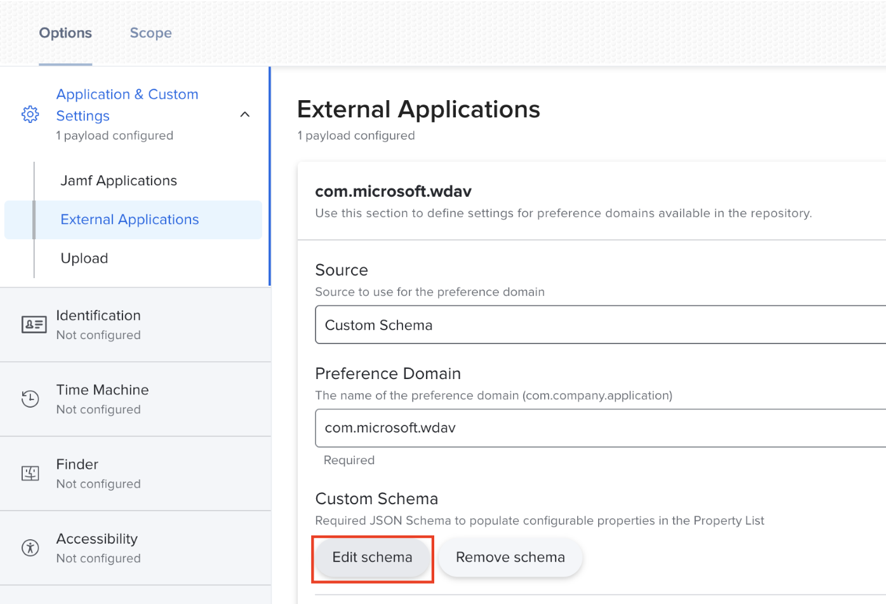Nasazení a správa řízení zařízení pomocí JAMF
Platí pro:
- Plán 1 pro Microsoft Defender for Endpoint
- Plán 2 pro Microsoft Defender pro koncový bod
- Microsoft Defender XDR
- Microsoft Defender pro firmy
Chcete vyzkoušet Defender pro Endpoint? Zaregistrujte se a získejte bezplatnou zkušební verzi,
Funkce Microsoft Defender for Endpoint Device Control umožňuje auditovat, povolit nebo zabránit přístupu ke čtení, zápisu nebo spuštění vyměnitelného úložiště a umožňuje spravovat přenosná zařízení iOS a média Bluetooth s vyloučením nebo bez vyloučení.
Licenční požadavky
Než začnete se službou Vyměnitelné úložiště Access Control, musíte potvrdit své předplatné Microsoftu 365. Pokud chcete získat přístup k Access Control vyměnitelného úložiště a používat ho, musíte mít Microsoft 365 E3.
Důležité
Tento článek obsahuje informace o nástrojích třetích stran. To je poskytováno jako pomoc při dokončení scénářů integrace, ale Microsoft neposkytuje podporu pro řešení potíží s nástroji třetích stran.
Požádejte o podporu externího dodavatele.
Nasazení zásad pomocí JAMF
Krok 1: Create json zásad
Teď máte "groups" a "rules" a "settings", zkombinujte nastavení a skupiny a pravidla do jednoho FORMÁTU JSON. Tady je ukázkový soubor: https://github.com/microsoft/mdatp-devicecontrol/blob/main/macOS/policy/samples/deny_removable_media_except_kingston.json. Nezapomeňte zásadu ověřit pomocí schématu JSON, aby byl správný formát zásad: https://github.com/microsoft/mdatp-devicecontrol/blob/main/macOS/policy/device_control_policy_schema.json.
Informace o nastaveních, pravidlech a skupinách najdete v tématu Správa zařízení pro macOS .
Krok 2: Aktualizace schématu předvoleb MDE
Schéma předvoleb MDE bylo aktualizováno tak, aby zahrnovalo nový deviceControl/policy klíč. Existující konfigurační profil předvolby MDE by se měl aktualizovat tak, aby používal obsah nového souboru schématu.
Krok 3: Přidání zásad řízení zařízení do předvoleb MDE
K přidání do uživatelského prostředí teď bude k dispozici nová vlastnost Device Control(Řízení zařízení).
- Vyberte horní tlačítko Přidat nebo odebrat vlastnosti , pak vyberte Ovládací prvek zařízení a stiskněte Použít.
Pak se posuňte dolů, dokud se nezobrazí vlastnost Device Control (bude to nejspodnější položka), a vyberte Přidat nebo odebrat vlastnosti přímo pod ní.
Vyberte Zásady řízení zařízení a potom klikněte na Použít.
- Dokončete to tak, že zkopírujete a vložíte do textového pole json zásad řízení zařízení a změny uložíte do konfiguračního profilu.
Viz také
- Správa zařízení pro macOS
- Nasazení a správa řízení zařízení pomocí Intune
- Nejčastější dotazy k ovládacím prvkům zařízení s macOS
Tip
Chcete se dozvědět více? Engage s komunitou Microsoft Security v naší technické komunitě: Microsoft Defender for Endpoint Tech Community.